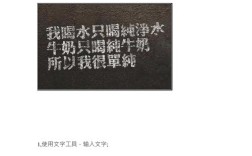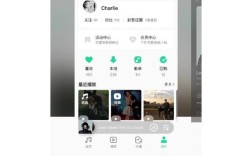在Photoshop中调出逼真的金属银色效果,需要结合色彩理论、图层混合模式、纹理叠加及光影塑造等多重技巧,金属银色的核心特征是高反射率、中性灰底色及细腻的光泽过渡,以下将从基础原理、具体操作步骤、进阶优化及常见问题四个维度展开详细说明。

金属银色的色彩原理与基础调色
金属银色并非单一颜色,而是由中性灰(RGB值接近)结合高光与阴影形成的质感,其基础色相为银灰色,明度极高(接近白色),饱和度极低(接近0),在RGB色彩模式下,理想的银色基础色值可设定为:R190、G190、B190,此数值为中性灰,后续通过光影调整可呈现金属光泽。
基础调色步骤:通过纯色与图层样式实现
-
新建画布与填充基础色
- 打开PS,新建任意尺寸画布(建议1920×1080像素,72dpi用于屏幕显示,300dpi用于印刷)。
- 新建图层,按快捷键Alt+Delete填充前景色,设置前景色为RGB(190,190,190)。
-
添加图层样式增强金属感
- 选中该图层,点击图层面板下方的“fx”按钮,选择“混合选项”。
- 内发光:设置混合模式为“正片叠底”,颜色为深灰(RGB(80,80,80)),大小为20像素,阻塞为10%,营造金属内部反光。
- 斜面和浮雕:
- 样式选择“内斜面”,方法为“平滑”,深度为1000%,方向为“上”,大小为5像素,软化为2像素。
- 高光模式:颜色为白色,不透明度70%;阴影模式:颜色为黑色,不透明度30%。
- 光泽:设置角度为135度,距离为10像素,大小为20像素,混合模式为“叠加”,颜色为银白(RGB(220,220,220)),增强表面光滑感。
完成上述步骤后,基础银色金属质感已初步呈现,但缺乏纹理与真实感,需进一步优化。
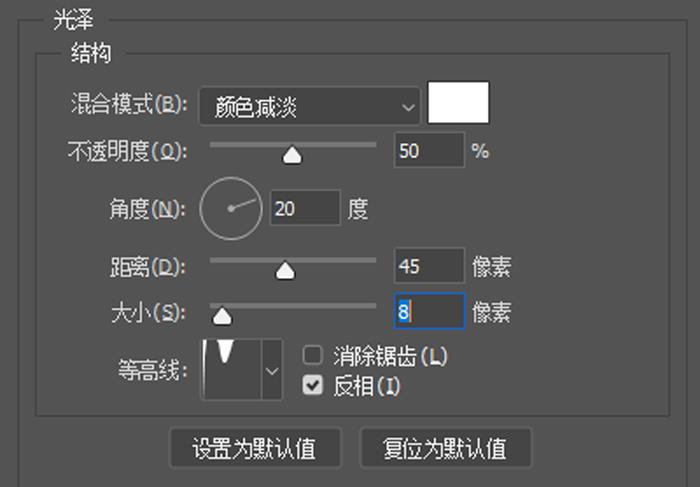
进阶优化:纹理叠加与光影塑造
(一)添加金属纹理
-
导入纹理素材
- 下载金属拉丝或磨砂纹理图片(推荐网站:Textures.com、Pexels),拖入PS画布,置于基础色图层上方。
- 设置纹理图层混合模式为“柔光”,不透明度调整为30%-50%,根据效果微调。
-
使用滤镜自定义纹理
- 若无素材,可通过滤镜生成纹理:
- 新建图层,填充白色,执行“滤镜→杂色→添加杂色”,数量30%,高斯分布。
- 执行“滤镜→模糊→动感模糊”,角度90度,距离50像素,形成拉丝效果。
- 设置图层混合模式为“叠加”,不透明度40%。
- 若无素材,可通过滤镜生成纹理:
(二)光影与高光处理
金属质感依赖精准的高光与阴影过渡,以下为具体操作:
-
使用画笔工具绘制高光
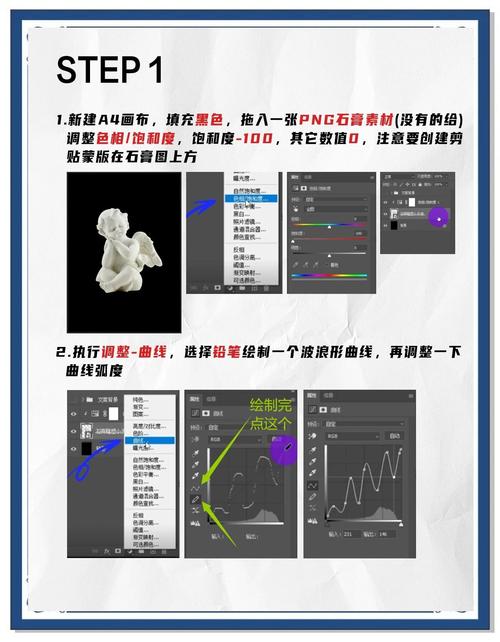 (图片来源网络,侵删)
(图片来源网络,侵删)- 新建图层,命名为“高光”,选择柔角画笔,不透明度20%,流量10%。
- 前景色设为白色,在金属表面边缘及凸起区域轻轻涂抹,模拟反射光。
- 可按Ctrl+T自由变换高光形状,调整角度与弧度,使其贴合金属曲面。
-
创建阴影增强立体感
- 新建图层,命名为“阴影”,前景色设为深灰(RGB(60,60,60)),画笔不透明度30%。
- 在金属凹陷区域或背光面涂抹,降低阴影图层不透明度至20%,避免生硬。
-
应用曲线调整明暗
- 选中基础色图层,点击“创建新的填充或调整图层”→“曲线”。
- 将曲线调整为轻微“S”形:上提高光(增强亮度),下压阴影(增加对比度),强化金属的明暗反差。
(三)色彩微调与质感强化
-
可选颜色精确调色
- 创建“可选颜色”调整图层,在“颜色”下拉菜单中选择“中性灰”:
- 黑色:-20%(减少暗部杂质)
- 白色:+10%(提亮高光)
- 灰色:-10%(降低整体饱和度,保持银色中性)
- 创建“可选颜色”调整图层,在“颜色”下拉菜单中选择“中性灰”:
-
锐化细节
合并所有可见图层(Ctrl+Shift+Alt+E),复制图层,执行“滤镜→锐化→USM锐化”,数量50%,半径1像素,阈值0,提升金属边缘锐度。
不同金属银色的变体调整
若需特定风格的银色(如拉丝银、古旧银、亮面银),可通过以下参数微调:
| 金属类型 | 基础色值(RGB) | 图层混合模式 | 纹理调整 | 光影特点 |
|---|---|---|---|---|
| 亮面银 | R220, G220, B220 | 柔光(不透明度60%) | 高斯模糊(半径2px) | 高光集中,阴影柔和 |
| 拉丝银 | R180, G180, B180 | 叠加(不透明度40%) | 动感模糊(角度90°) | 纵向纹理,高光呈线条状 |
| 古旧银 | R160, G160, B150 | 正片叠底(不透明度30%) | 添加杂色(数量20%) | 暗部偏黄,边缘做旧 |
常见问题与解决方案
-
金属质感不真实,呈现“塑料感”
- 原因:高光与阴影过渡生硬,纹理缺失。
- 解决:
- 降低图层样式“斜面和浮雕”的深度至500%,软化边缘;
- 添加“杂色”滤镜(数量5%),模拟金属表面颗粒;
- 使用“减淡工具”(范围:高光,曝光度:10%)在边缘提亮,增强反射感。
-
银色偏黄或偏蓝,不够中性
- 原因:基础色值未达到中性灰,或光影色彩失衡。
- 解决:
- 使用“颜色取样器工具”检查基础色RGB值,确保三通道数值差不超过10;
- 创建“色彩平衡”调整图层,在“中间调”中减少黄色(-10)或增加蓝色(+10);
- 检查高光与阴影图层是否混入杂色,可通过“色相/饱和度”调整图层统一色调。
相关问答FAQs
Q1:如何快速将现有物体(如汽车模型)改为银色金属材质?
A:首先使用“魔棒工具”或“快速选择工具”选中物体,新建图层填充中性灰(RGB190,190,190),添加“图层样式→斜面和浮雕”(参数同基础调色步骤),再导入金属纹理图层,混合模式设为“柔光”,不透明度40%,最后使用“画笔工具”在物体边缘绘制高光(白色,不透明度20%),模拟反射光,增强立体感。
Q2:为什么我制作的银色在打印时呈现灰色,无金属光泽?
A:屏幕显示与印刷色彩模式不同(屏幕为RGB,印刷为CMYK),印刷时需将文档模式切换为CMYK(编辑→转换为配置文件→CMYK/ISO Coated v2),并调整银色色值为:C20, M15, Y15, K0,添加“专色通道”,使用真实金属银油墨印刷,或通过“叠加”半透明银色纹理模拟光泽效果。